在Windows 7操作系统中,默认网关是网络通信的重要组成部分,它负责将数据包从一个网络传输到另一个网络,尤其是当目标设备位于不同的子网时,如果默认网关不可用,可能会导致无法访问互联网或局域网中的其他设备,以下是解决Windows 7默认网关不可用问题的详细步骤和方法:
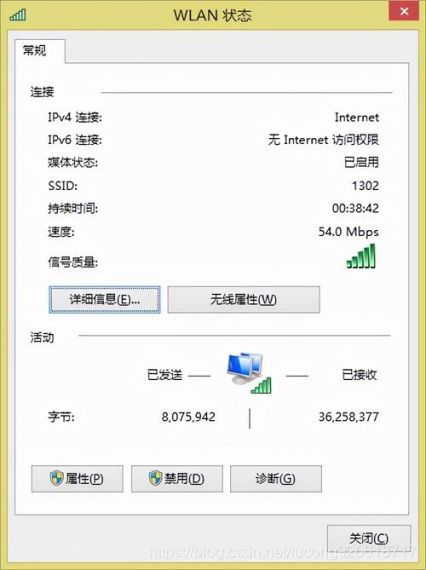
检查网络连接
1、物理连接:确保所有网络线缆(如以太网线)都已正确插入路由器和电脑的网卡接口中,没有松动或损坏。
2、无线连接:如果是无线网络,请确认WiFi已开启且连接到正确的网络SSID。
重启网络设备
1、重启路由器和调制解调器:关闭电源,等待一分钟后再重新开启,这有助于刷新设备的网络设置。
2、重启计算机:有时候简单的重启可以解决临时的软件冲突或配置问题。
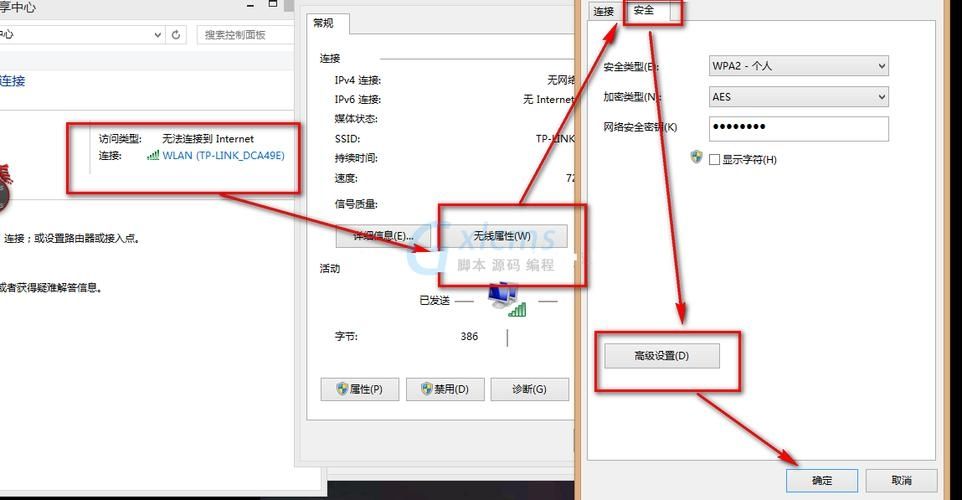
检查IP配置
1、打开命令提示符:点击“开始”菜单,输入cmd并回车。
2、查看IP配置:在命令提示符中输入ipconfig /all并回车,查看是否正确获取了IP地址、子网掩码、默认网关等信息。
3、释放和更新IP:如果发现IP配置有问题,可以尝试释放当前的IP地址然后重新获取,在命令提示符中输入ipconfig /release后回车,再输入ipconfig /renew后回车。
检查默认网关设置
1、打开网络和共享中心:点击“开始”菜单,选择“控制面板”,然后点击“网络和Internet”,接着点击“网络和共享中心”。

2、更改适配器设置:在左侧面板中点击“更改适配器设置”。
3、检查TCP/IPv4属性:右键点击正在使用的网络连接(有线或无线),选择“属性”,在列表中找到并双击“Internet协议版本4 (TCP/IPv4)”。
4、设置自动获取IP和DNS:确保“自动获得IP地址”和“自动获得DNS服务器地址”被选中。
5、手动设置默认网关:如果需要手动设置,可以选择“使用下面的IP地址”,并在“默认网关”栏中输入正确的网关地址(通常是路由器的IP地址,如192.168.1.1)。
禁用防火墙和安全软件
有时防火墙或安全软件可能会阻止网络连接,尝试暂时禁用这些软件,看是否能够解决问题。
检查系统服务
1、检查网络相关服务:确保“Network Connections”、“Network List Service”和“Network Location Awareness”等服务正在运行。
2、启动服务:如果服务未运行,可以右键点击服务名称并选择“启动”。
更新或重新安装网络驱动
1、设备管理器:右键点击“计算机”图标,选择“管理”,然后点击“设备管理器”。
2、更新驱动:找到网络适配器,右键点击并选择“更新驱动程序软件”。
3、卸载并重新安装驱动:如果更新无效,可以尝试卸载网络适配器后重新启动计算机,让Windows自动重新安装驱动。
系统文件检查
1、打开命令提示符:以管理员身份运行命令提示符。
2、运行SFC扫描:输入sfc /scannow并回车,这将检查系统文件的完整性并尝试修复损坏的文件。
重置网络设置
1、打开命令提示符:以管理员身份运行。
2、重置网络堆栈:输入以下命令并逐个回车:
```
netsh winsock reset
netsh int ip reset
ipconfig /flushdns
ipconfig /renew
ipconfig /release
```
3、重启计算机:完成上述操作后,重启计算机。
联系技术支持
如果以上方法都无法解决问题,可能是硬件故障或其他复杂问题,建议联系网络服务提供商或专业技术人员进行进一步诊断和修复。
通过以上步骤,大多数关于Windows 7默认网关不可用的问题应该能够得到解决,在操作过程中,请确保按照指示谨慎行事,避免对系统造成不必要的损害。


